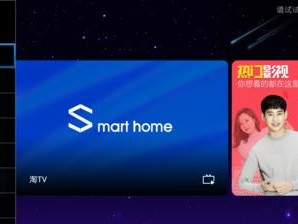在使用联想电脑时,有时候我们需要重新安装操作系统来解决一些问题或者升级系统版本。本文将详细介绍如何在联想电脑上安装Win7操作系统,以帮助读者更好地完成安装过程。

一、检查系统要求及准备工作
1.确认联想电脑硬件配置是否满足Win7的要求
2.备份重要数据和文件

3.准备一个可启动的Win7安装光盘或U盘
二、进入BIOS设置,调整启动项
1.按下电源键开机,同时按下F1或者F2进入BIOS设置界面
2.找到“Boot”或“启动”选项,调整启动顺序为CD/DVD或USB

3.保存设置并重启电脑
三、开始安装Win7操作系统
1.插入Win7安装光盘或U盘,重启电脑
2.按照屏幕提示选择语言、时间和货币格式等设置
3.点击“安装现在”按钮开始安装过程
四、选择磁盘分区和格式化
1.在磁盘分区界面,选择安装Win7的目标分区
2.点击“高级”选项,对目标分区进行格式化
3.点击“下一步”按钮继续安装
五、等待系统文件复制
1.系统会自动进行文件复制和安装
2.等待复制过程完成,电脑会自动重启
六、设置系统相关信息
1.在屏幕上输入用户名和计算机名
2.设置密码和密码提示信息
3.点击“下一步”按钮进入下一步设置
七、选择网络类型
1.根据个人需要选择是否连接网络
2.如果需要连接网络,选择网络类型为“家庭网络”或“工作网络”
3.点击“下一步”按钮继续设置
八、安装驱动程序和更新系统
1.安装联想电脑所需的驱动程序
2.打开WindowsUpdate并更新系统
3.完成驱动程序和系统更新后,重启电脑
九、安装常用软件和配置个人设置
1.安装常用软件如办公套件、浏览器等
2.配置个人设置如壁纸、桌面图标等
3.恢复之前备份的数据和文件
十、测试系统是否正常工作
1.重启电脑,确保系统能够正常启动
2.测试联网、打印、声音等功能是否正常
3.确认系统安装过程完成并顺利使用
十一、常见问题解决方法
1.如遇到安装失败或错误提示,检查光盘或U盘是否有损坏
2.如果安装过程中出现蓝屏或死机,尝试更换安装媒介或检查硬件故障
3.如果无法找到驱动程序,尝试从联想官方网站下载并安装
十二、注意事项及技巧分享
1.定期备份重要数据和文件以防意外丢失
2.在安装系统时选择合适的分区和格式化选项,以免丢失数据
3.在安装驱动程序时选择适用于联想电脑的版本
结尾
通过本文的详细教程,我们可以学会如何在联想电脑上安装Win7操作系统。在安装过程中,请务必注意备份重要数据和文件,并遵循每个步骤的操作指引。希望本文能够帮助到需要安装Win7系统的联想电脑用户。